Query Monitor - Esegui facilmente il debug e migliora le prestazioni di WordPress
Pubblicato: 2022-05-16In questo tutorial impareremo come utilizzare il plug-in Query Monitor per scoprire i motivi del sito WordPress a prestazioni lente.
La disattivazione dei plug-in finché non trovi il collo di bottiglia è solitamente il modo migliore per identificare un plug-in problematico.
Tuttavia, esiste un modo più efficiente e veloce per farlo. Per risolvere questo problema, è stato creato Query Monitor. Il tuo sito WordPress diventerà più efficiente, potrai eseguire il debug dei problemi di prestazioni e acquisirai una migliore comprensione del tuo sito.
Sommario
Che cos'è una query?
Una "query" è una richiesta di informazioni da un database. Quando WordPress richiede informazioni dal tuo database, lo fa utilizzando una query.
Diverse query vengono lanciate in background quando qualcuno visita il tuo sito web. Puoi fare quanto segue tenendo traccia di queste query:
- Determina quali plugin o temi hanno il maggiore impatto sulle prestazioni del tuo sito web. Ogni query richiede tempo e più richieste fa uno strumento, maggiore è l'influenza che ha sulle prestazioni del tuo sito.
- Tieni traccia delle risorse che stai utilizzando. Puoi osservare quanta RAM stai utilizzando e anche quanta delle tue informazioni viene memorizzata correttamente nella cache con alcuni strumenti di monitoraggio delle query.
- Migliora le tue capacità di risoluzione dei problemi. Puoi risolvere molte difficoltà più rapidamente se sai come tenere traccia delle tue domande. Se un plug-in non funziona correttamente, ad esempio, è probabile che una query non si attivi correttamente.
Puoi identificare quali plugin o temi utilizzano la maggior parte delle risorse utilizzando il monitoraggio delle query per migliorare le prestazioni del tuo sito.
Che cos'è il monitoraggio delle query?
Query Monitor è uno strumento gratuito per eseguire il debug di siti Web WordPress e valutarne le prestazioni. L'applicazione analizza ogni richiesta inviata al server, comprese le query del database, le richieste HTTP, gli hook e le azioni e molto altro ancora. L'identificazione di un plug-in, di uno script o di una query di database che contribuisce a un problema di tempo di caricamento può essere eseguita tramite questo strumento.
Puoi utilizzare il plug-in Query Monitor per determinare se i problemi di prestazioni del tuo sito Web sono dovuti a cause ovvie o se sono dovuti a un problema più complesso.
Funzionalità diverse di Query Monitor?
Ecco alcune funzionalità di Query Monitor:
- Errori PHP
- Errori del tema
- API REST
- Chiamate AJAX
- Autenticazione
- Informativa sulla Privacy
Ora esaminiamo queste caratteristiche in dettaglio
Errori PHP
Il codice PHP è generato dal tema o dal plugin che genera una richiesta in WordPress. Utilizzando PHP Errors, è possibile identificare il componente responsabile dell'errore, nonché la posizione.
Errori del tema
Tutte le query attivate dal tema sono elencate per funzionalità del tema. Vengono visualizzati il nome del modello del tema e la gerarchia di ciascuna query. Inoltre, evidenzia le parti del tema che non sono state ancora caricate e il nome del tema attivo.
API REST
Query Monitor ti consente di eseguire il debug delle informazioni incluse all'interno di un'intestazione di richiesta API REST di WordPress autenticata se disponi dell'autorizzazione. Tuttavia, il plug-in mostra attualmente solo errori PHP e utilizzo della memoria.
Chiamate AJAX
Ajax viene utilizzato dai siti WordPress dinamici per inviare e recuperare dati in tempo reale senza caricare l'intera pagina web. Query Monitor fornisce anche informazioni di debug correlate insieme a queste richieste. Questi dettagli aiutano gli sviluppatori a identificare gli errori più facilmente.
Autenticazione
Il super amministratore di WordPress Multisite e l'amministratore dell'installazione di un singolo sito possono visualizzare i registri per impostazione predefinita. Anche dopo aver effettuato l'accesso come utente, è possibile visualizzare i log utilizzando un cookie di autenticazione.
Informativa sulla Privacy
Nessun dato viene raccolto o inviato a terzi da WordPress Query Monitor che garantisce la privacy dell'utente. Questa caratteristica rende il plugin molto più affidabile e affidabile.
Lo scopo di Query Monitor?
Con Query Monitor è possibile eseguire il debug di più delle semplici query di WordPress.
Come uno dei principali vantaggi del plug-in, Query Monitor è utile per il debug delle query del database.
Copre anche il debug specifico per le prestazioni e lo sviluppo generale. Query Monitor presenta la limitazione principale che viene utilizzato principalmente per il debug "in tempo reale". Le query del database vengono visualizzate solo per il caricamento della pagina corrente quando mostra i tempi e così via.
Come installare Query Monitor?
L'installazione di Query Monitor è semplicissima in WordPress.
- Accedi alla dashboard di WordPress
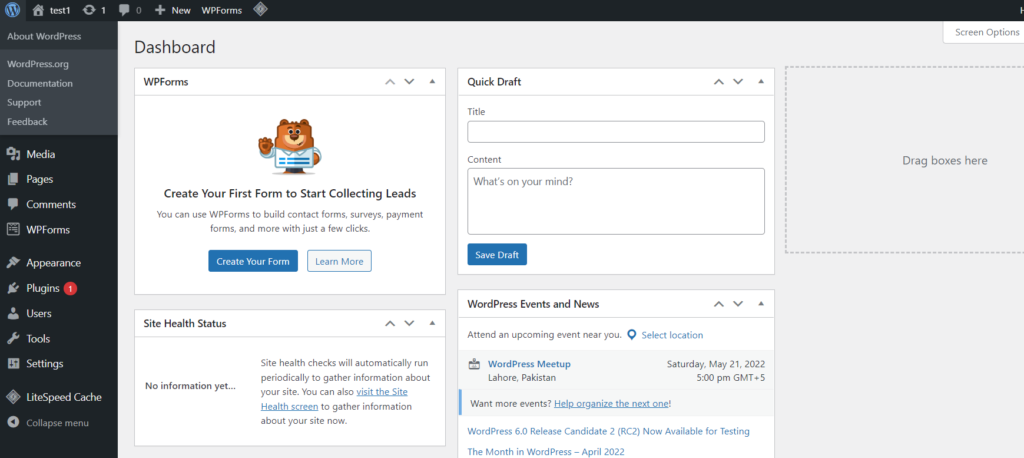
- Fai clic su Plugin -> Aggiungi nuovo dal menu a sinistra
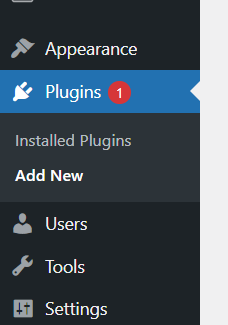
- Cerca "Query Monitor" e Installa e attiva.
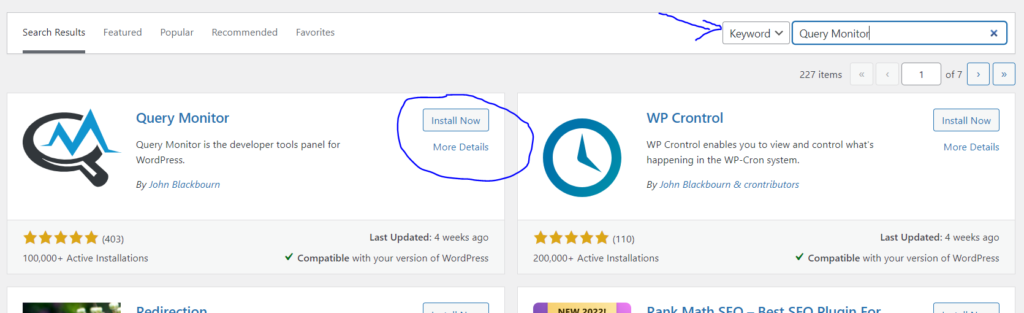
Come funziona il monitoraggio delle query?
WordPress Query Monitor non ha una propria scheda nel menu a sinistra o un'interfaccia separata. Piuttosto viene visualizzato nella barra di amministrazione di WP sia sul frontend che sul backend.
Inizialmente mostra solo quattro informazioni
- Tempo di generazione della pagina
- Picco di utilizzo della memoria
- Tempo totale impiegato dalle query SQL
- Numero totale di query SQL

Quando si fa clic su di esso, l'interfaccia di Query Monitor appare come una finestra in sovrimpressione sulla pagina front-end e back-end. L'interfaccia di Query Monitor e le relative informazioni sono visibili solo agli amministratori o ai super amministratori.
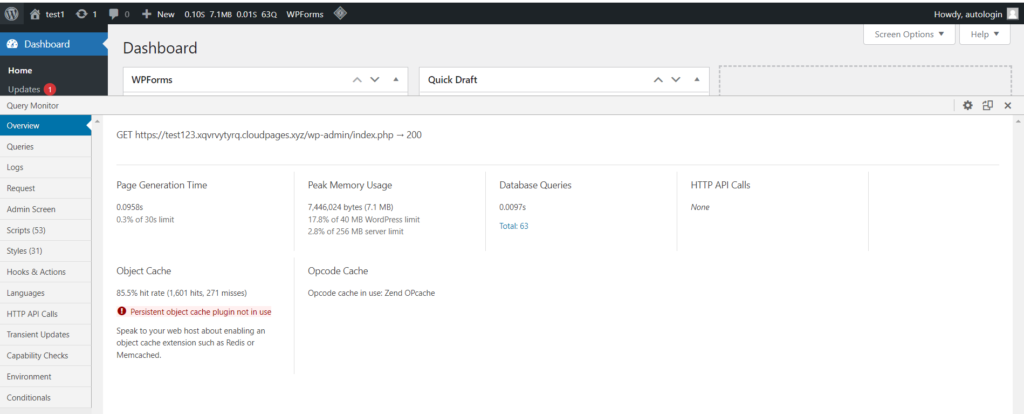
Ora vediamo queste schede in dettaglio
Panoramica
Questa scheda visualizza informazioni aggiuntive dal riepilogo della barra di amministrazione, nonché alcuni dati/informazioni ambientali generali. È semplicemente una panoramica.

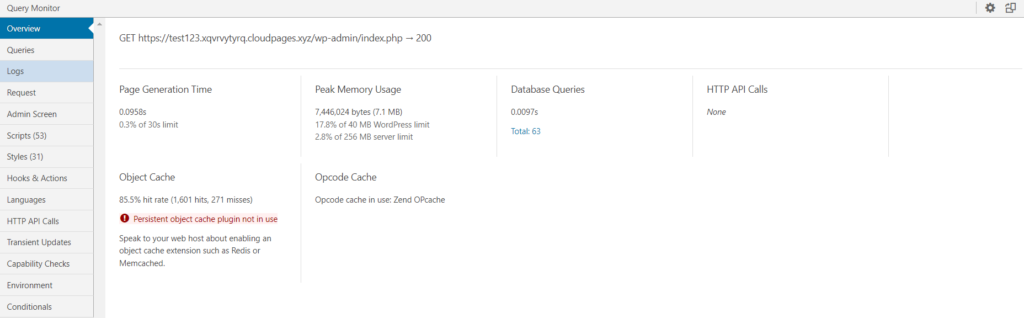
Interrogazioni
La scheda Query consente di esaminare ogni query del database per la pagina corrente. è una delle sezioni più ricche di informazioni di Query Monitor. vedrai le seguenti informazioni.
- Interroga in forma completa
- Interroga il chiamante
- Componente di query (se proviene da core, tema, plug-in)
- Numero di righe
- Il tempo impiegato dalla query
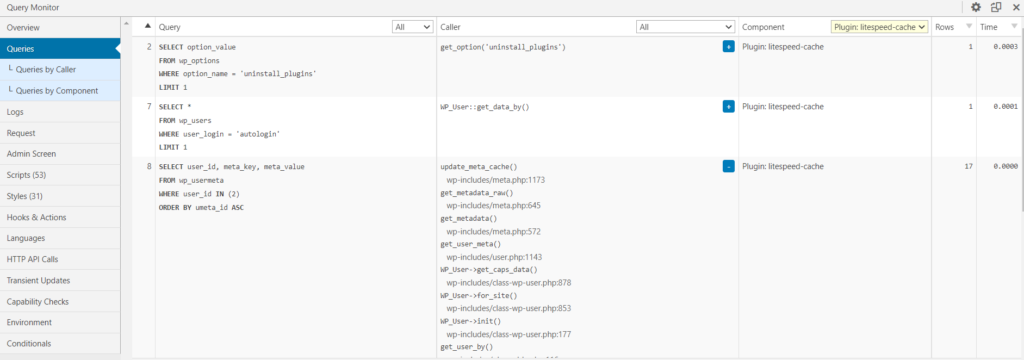
Puoi usarlo per una varietà di cose, come trovare query a caricamento lento che stanno rallentando la velocità del tuo sito.
Query Monitor analizzerà le richieste in base al tema e ai singoli plug-in in modo da poter osservare come ciascuna estensione influisce sul tuo sito.
Se vedi numeri anormalmente bassi qui, potrebbe essere a causa della memorizzazione nella cache.
Sono disponibili tre sottomenu:
- Query duplicate
Per aiutarti a eseguire il debug e semplificare le cose, mostra le ricerche duplicate ed elenca i "possibili creatori di problemi".
- Richieste dal chiamante
Ti permette di vedere tutti i chiamanti in questa pagina. Se ne selezioni uno, apparirà un elenco di query per quale chiamante.
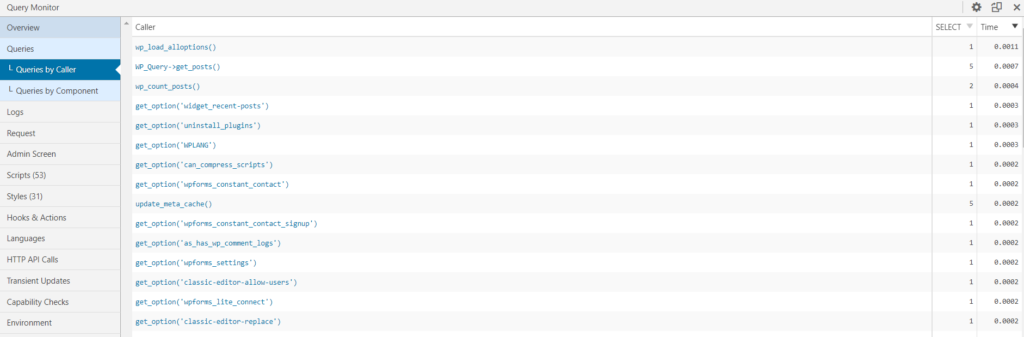
- Query per componente
Fornisce un elenco di tutte le query eseguite da WP core, temi e plug-in specifici.
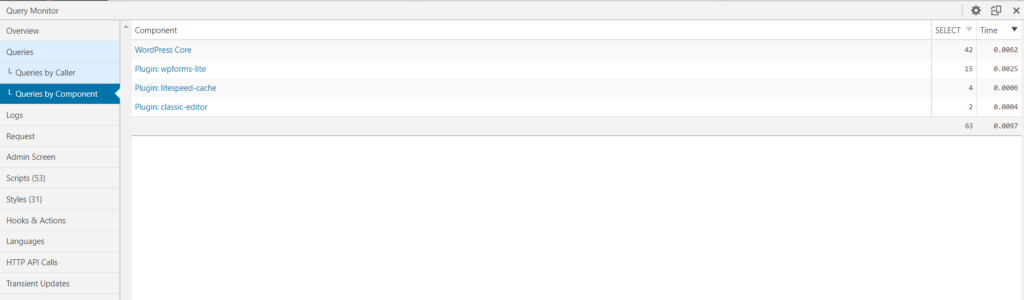
Registri
La scheda registro è una scheda più avanzata in cui è possibile registrare messaggi e variabili. Questo potrebbe aiutarti a risolvere problemi tecnici o monitorare i problemi del tuo sito.
Questa scheda sarà vuota quando installi inizialmente Query Monitor poiché non avrai configurato alcuna variabile di registrazione.
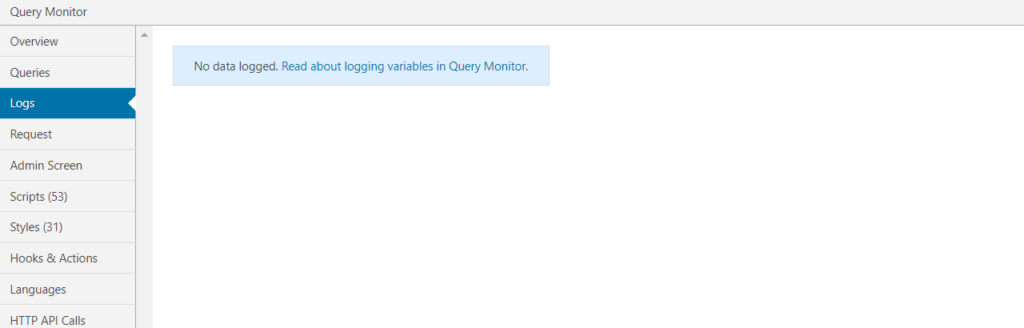
Richieste
Le variabili di query per la richiesta corrente vengono visualizzate nella pagina principale della richiesta. Ci sono tre sottomenu
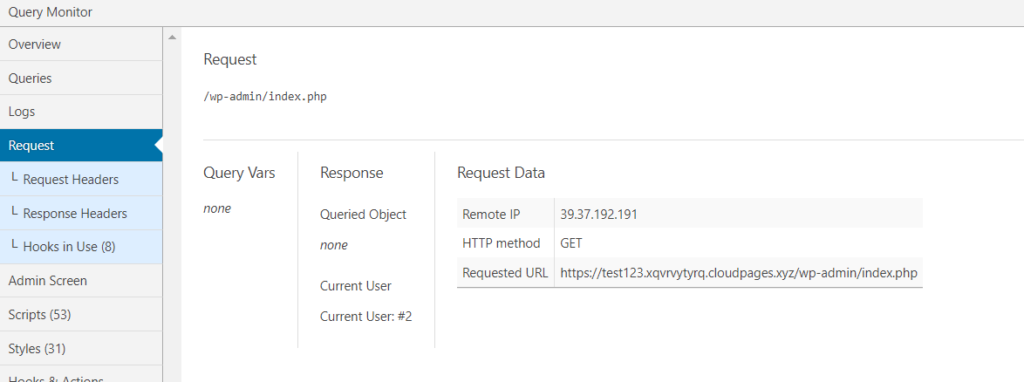
un. Richiedi intestazioni
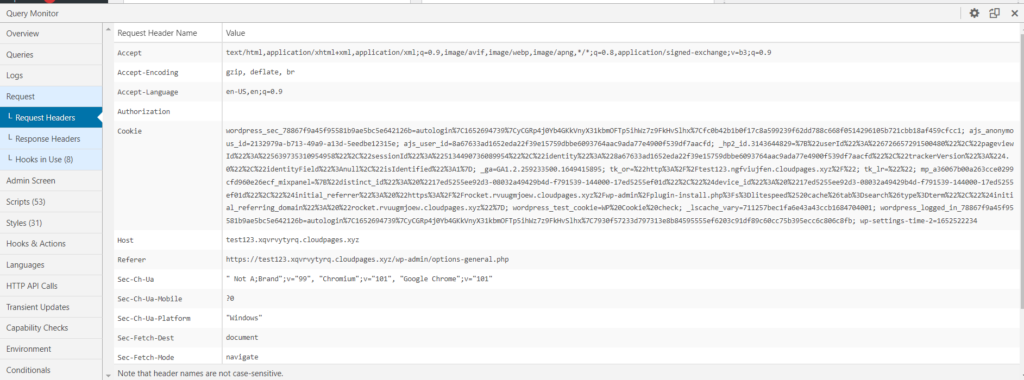
b. Intestazioni di risposta
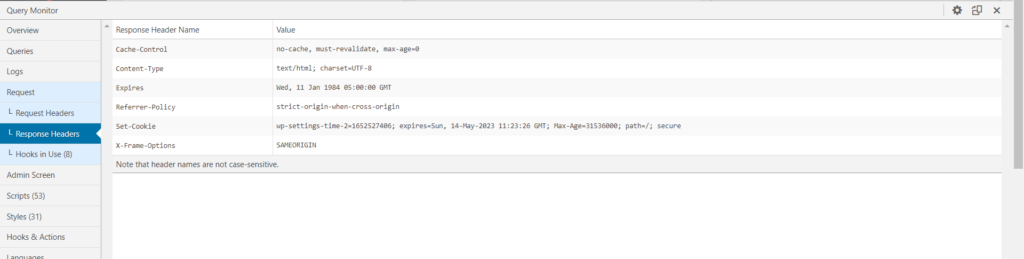
c. Ganci in uso
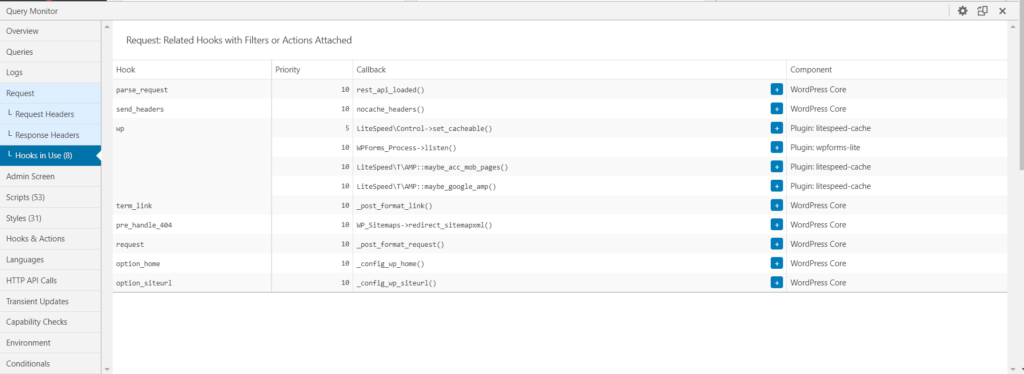
Schermata di amministrazione
Se utilizzi Query Monitor nella dashboard di amministrazione di WordPress, verrà visualizzata la scheda Admin. I filtri e le azioni personalizzati sono visibili durante la visualizzazione di un pannello di amministrazione con una tabella di elenco. mostra anche lo stato corrente di get_current_screen.
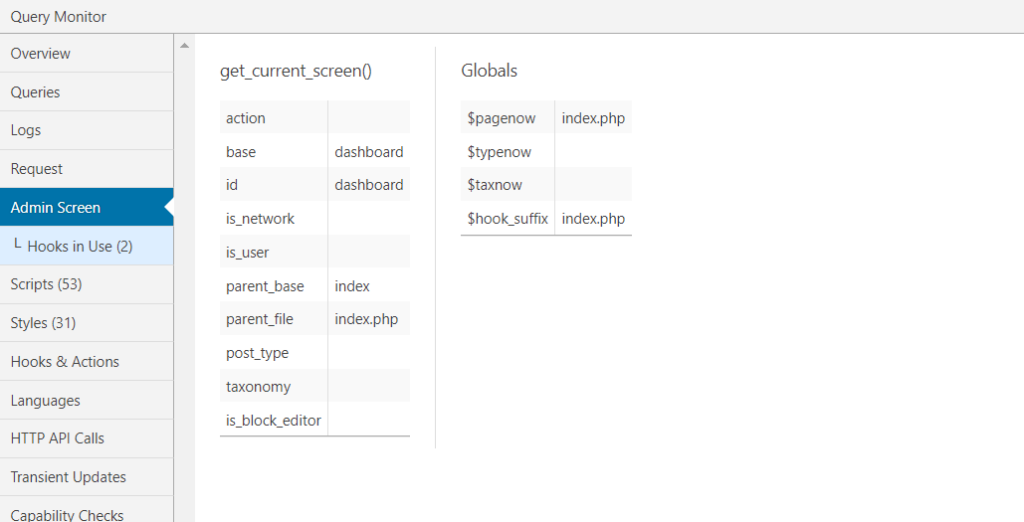
Script
La scheda script è probabilmente l'area per la risoluzione dei problemi di prestazioni più utile dopo la scheda amministratore.
Questa scheda mostra tutto il JavaScript accodato della pagina, nonché le relative dipendenze e dipendenti. Puoi anche filtrare per identificare gli script da un determinato host o quelli che hanno dipendenze/dipendenze esplicite.
Più script, nel complesso, implicano un sito Web più lento perché aumentano le dimensioni della pagina e aggiungono richieste HTTP. Questa scheda può essere utilizzata per esaminare gli effetti di varie estensioni e per identificare strategie per ridurre la quantità di script accodati che vengono caricati su ciascuna pagina.

Stili
La scheda Stili è simile alla scheda Script, ma al posto di JavaScript, mostra CSS accodato. È un'altra scheda utile per eseguire il debug delle prestazioni del tuo sito.
Il caricamento di fogli di stile aggiuntivi su una pagina, in modo simile agli script, comporta un caricamento più lento del sito.
Puoi utilizzare queste informazioni per limitare il numero di fogli di stile che devono essere caricati sul sito Web, risultando in file più piccoli e meno richieste HTTP.
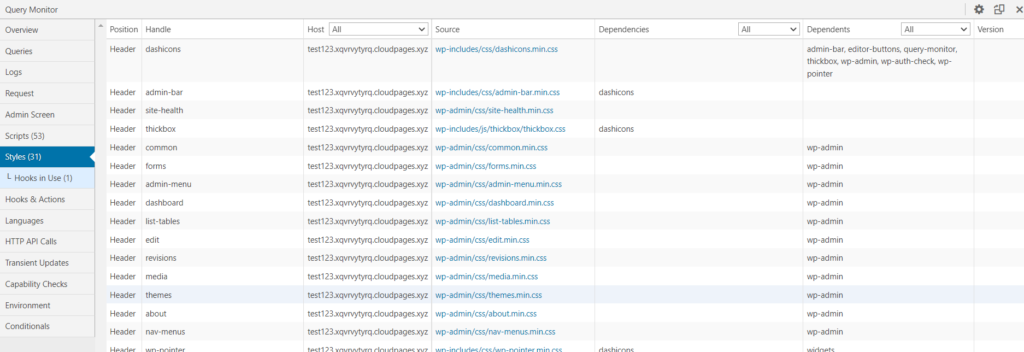
Ganci e azioni
La scheda Hook e azioni mostra tutti gli hook e le azioni della pagina corrente, insieme alla loro priorità.
Quando si tratta di azioni, è possibile espandere ciascuna di esse per visualizzare il file e la riga di codice effettivi ad essa collegati. Puoi anche cercare azioni dal core di WordPress, plugin e temi per componente.
Questa regione non è particolarmente orientata alle prestazioni, ma è utile per uno sviluppo su misura.
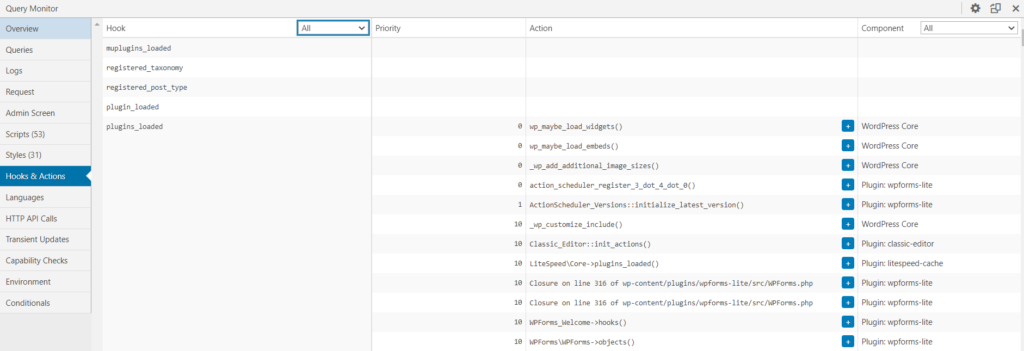
Le lingue
La scheda Lingue mostra la lingua e i domini di testo del tuo sito, nonché il file della lingua per ciascuna estensione.
Se hai un sito multilingue e/o il tuo sito è in una lingua che non ha la copertura completa del pacchetto di traduzione, questa scheda può essere utile.
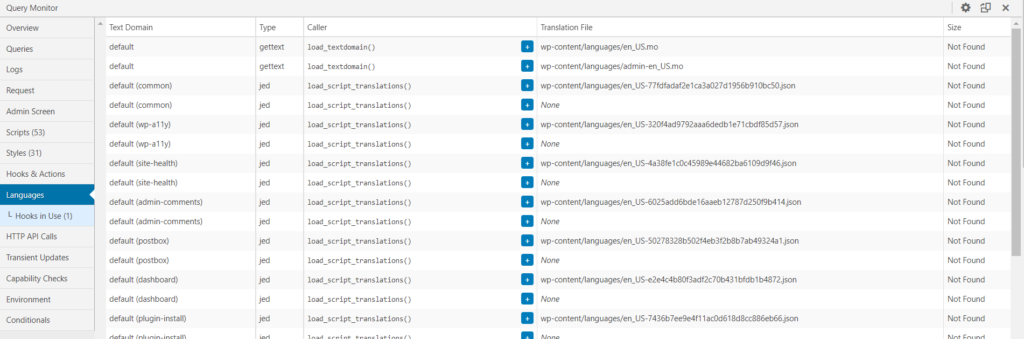
Chiamate API HTTP
fornisce i dettagli della richiesta, l'ora e il codice di stato HTTP per tutte le richieste HTTP lato server effettuate durante il caricamento della pagina.
"Nessuna chiamata API HTTP" dovrebbe apparire su numerose pagine, il che è un buon indicatore perché suggerisce che nulla interferisce con le prestazioni del tuo sito.
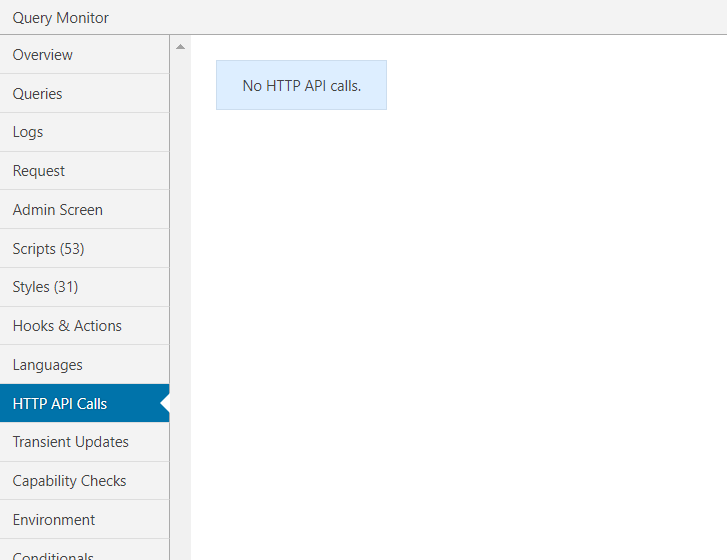
Verifiche di capacità
I controlli delle capacità ti mostrano quali funzionalità dell'utente hanno accesso al contenuto corrente che stai visualizzando. Questo può essere utile per determinare se utenti diversi hanno accesso a materiale front-end o back-end diverso.
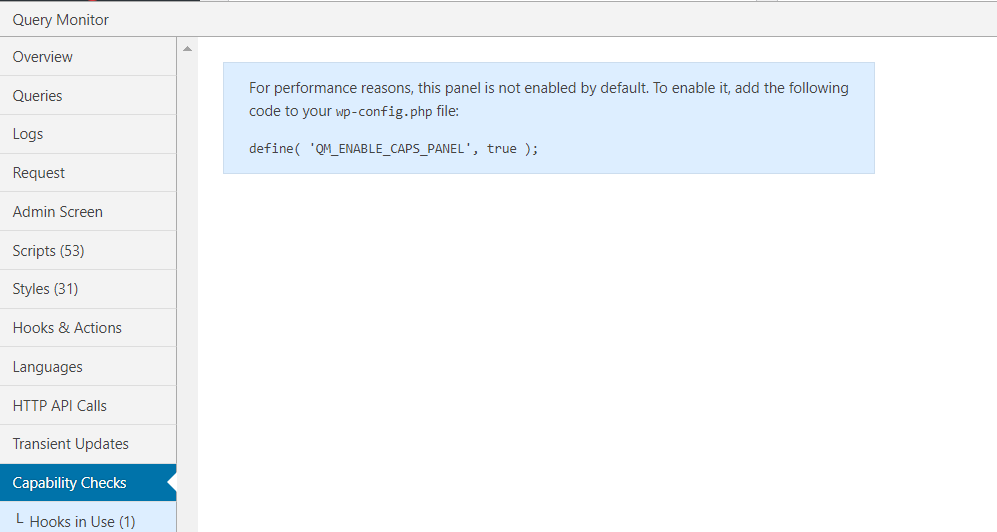
Ambiente
Questa scheda ti offre una panoramica completa dell'ambiente del tuo sito, incluso
- PHP
- Banca dati
- WordPress
- server
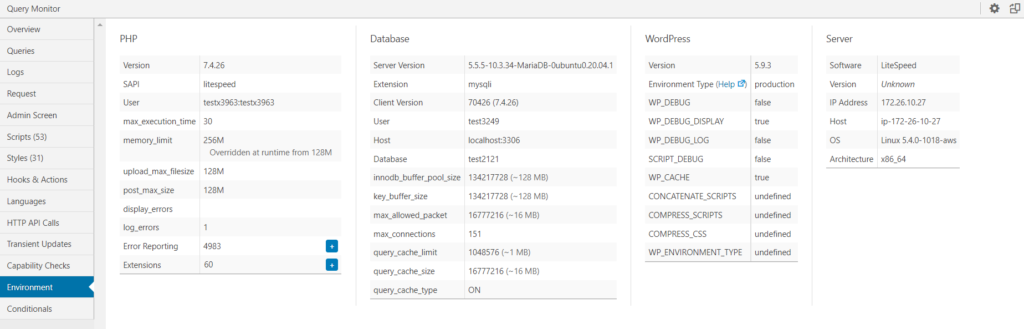
Condizionali
Questa scheda consente di esaminare quali istruzioni di condizione si applicano alla pagina corrente, utile per lo sviluppo personalizzato.
Ci sono sia condizionali "Vero" che "Falso".
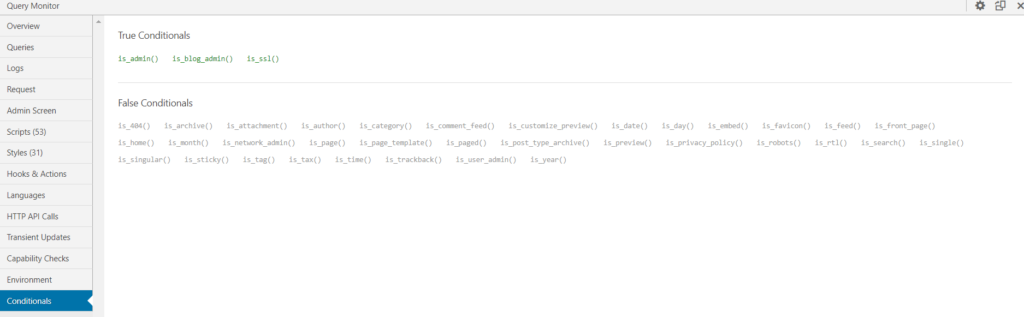
Quali sono alcuni vantaggi dell'utilizzo di Query Monitor?
Alcune delle funzionalità di Query Monitor sono elencate di seguito
- È possibile monitorare le query del database, le chiamate AJAX, le richieste API REST e il reindirizzamento.
- Determina quali componenti di WordPress sono responsabili di ogni richiesta.
- Esamina quanto tempo impiega ciascuna richiesta per l'elaborazione e quali dati recupera.
- Ti vengono inviate notifiche su richieste ritardate, domande duplicate e altre forme di problemi.
Conclusione
È essenziale che i siti Web WordPress dispongano di database propri, il che significa che devono anche elaborare le query. Tenere d'occhio queste query è un modo eccellente per risolvere i problemi e scoprire cosa stanno facendo plugin e temi dietro le quinte. Più il tuo sito è complesso, più query dovrà gestire.
È importante tenere d'occhio le query duplicate, per evitare problemi di compatibilità. I risultati possono essere suddivisi anche per componente. In questo modo, puoi tenere traccia del numero di query effettuate da plugin e temi e quando impiegano più tempo del previsto.
